CÁCH LÀM CHỮ NHỰA VÀNG VÀ BẠC TRONG PHOTOSHOP
Bước 1: Tạo một trang mới trong Photoshop (Ctrl+N) có kích thước 800x500px, độ phân giải (Resulution) 72 dpi, background màu đen. Dùng công cụ Type tool (T) để chèn một dòng chữ bất kỳ và thiết lập như trong hình.
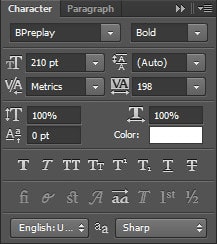
Đầu tiên vào Layer/Layer Style/Blending Options, kích vào Color Overlay và chọn màu #ecea2c.
Bước 2: Vào mục Inner Glow, chọn màu #cf561c và thiết lập như trong hình.
Bước 3: Vào mục Stroke, chọn màu #deac18 và thiết lập như trong hình.
Bước 4: Vào mục Bevel & Emboss và thiết lập như trong hình.Tại mục Gloss Contour, chọn Terraced.
Chú ý: Trong trường hợp khi mở Gloss Contour bạn không tìm thấy Terraced, vào Contour và nhấn Append.
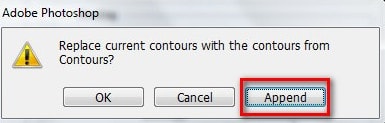
Bước 5: Vào mục Contour và thiết lập như trong hình. Trong Contour, chọn Shallow Slope – Vallley.
Kết quả ta thu được như sau:
Bước 6: Để tạo dòng chữ màu bạc, ta nhấn Ctrl+J để nhân đôi layer chữ.
Sau đó chọn layer ở dưới (Betdownload) và làm như trong hình.
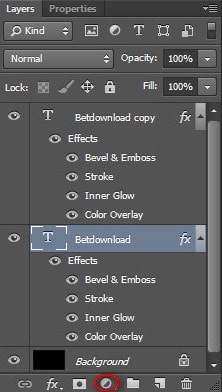
Tiếp theo lựa chọn Hue/Saturation
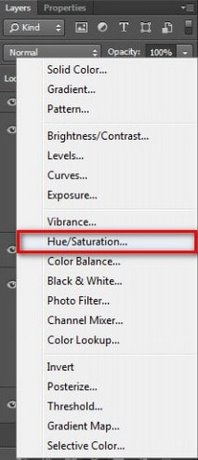
Hộp thoại Hue/Saturation xuất hiện cho bạn tùy chỉnh các thông số thích hợp.
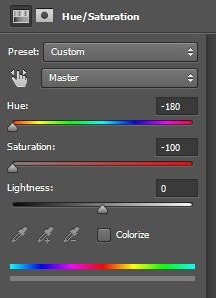
Và đây là kết quả cuối cùng.
Chúc các bạn học thiết kế đồ họa photoshop thành công.
Tag: học thiết kế đồ họa, học thiết kế đồ họa tại hà nội, học thiết kế đồ họa photoshop, học photoshop, học lập trình php, học wordpress tại hà nội, học html css bootstrap tại hà nội, khóa học photoshop tại hà nội, khóa học thiết kế đồ họa tại hà nội, khóa học lập trình php tại hà nội

















0 nhận xét: